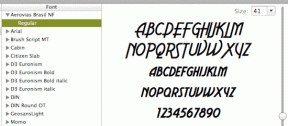Kako ustvariti osvežilne točke po meri v sistemu Windows 8
Miscellanea / / December 02, 2021

Zdaj je stvar v tem, da ni mogoče ustvariti točk osveževanja po meri (npr obnovitvene točke sistema), da povrnete nastavitve na to določeno točko in ne na ponastavitev na tovarniške nastavitve. Recimo, da imate v računalniku točko osvežitve, na primer prejšnji konec tedna, in veste, da so bile vse nastavitve sistema Windows popolnoma v redu za tisti trenutek. Vrnitev nazaj na določen niz nastavitev namesto na tovarniško privzete je vedno boljša možnost kot vrnitev nazaj na prvi dan.
Čeprav zaenkrat (ta članek je bil napisan za Windows 8 Consumer Preview) ni neposrednega načina za ustvarjanje točke osvežitve po meri, obstaja posreden način, zato si oglejmo.
Nastavitev osvežilne točke po meri
Zaženite ukazni poziv v sistemu Windows 8 s skrbniškimi pravicami.

V ukazni poziv vnesite ukaz recimg z naslednjo sintakso.
recimg /createimage location>
Na primer, če želite ustvariti sliko v C:\backup\, bi moral biti vaš ukaz
recimg /createimage C:\backup

Ta ukaz bo ustvaril sistemsko sliko in jo nastavil kot privzeto obnovitveno sliko, ki bo uporabljena, ko ponastavite svoj Windows.
Ustvarite lahko več obnovitvenih slik, vendar poskrbite, da jih ustvarite v različnih imenikih. Preklapljate lahko med več slikami in eno od njih nastavite kot privzeto obnovitveno sliko z ukazom /setcurrent. Na primer, če želite uporabiti sliko v mapi C:\backup, uporabite ukaz
recimg /setcurrent c:\backup
Če se želite prepričati, katera je vaša trenutna privzeta obnovitvena slika, uporabite ukaz recimg /showcurrent v ukazni vrstici.
Nazadnje, če se želite kdaj vrniti na privzeto sliko za obnovitev sistema Windows, vnesite naslednji ukaz v ukazni poziv Windows.
recimg /odjava
Ko izberete želeno sliko za obnovitev sistema Windows, lahko uporabite možnost osveževanja sistema Windows, da se vrnete nazaj na določen čas. Če dvomite, kako ponastaviti računalnike z operacijskim sistemom Windows 8, preberite naš podroben vodnik kako osvežiti in ponastaviti Windows 8.
Moja razsodba
Po moje je ustvarjanje osvežilne točke zelo pomembna lastnost, zato se veselim lažjega pristopa v končni izdaji. Poleg tega priporočam, da naredite osvežilno točko vsak vikend ali štirinajst dni (starejše lahko izbrišete, da prihranite prostor na trdem disku), ker ne gre za vsakodnevne zrušitve sistema Windows, toda ko se zgodi, lahko povzroči veliko težav, če nimate osvežilne točke, na katero se lahko vrnete udobno.
(Prek Nasveti za zasvojenost )